Kad otvorite Windows File Explorer ili kad god stvorite novu datoteku, otvorite novu datoteku ili spremite novu datoteku, prikazuje vam se Dijaloški okvir Datoteka, gdje možete spremiti datoteke. Na lijevoj strani, u navigacijskom oknu, vidjet ćete spomenuta standardna mjesta ili mjesta poput radne površine, računala, slika itd. Koja su lako dostupna. To se naziva Places Bar ili Favoriti Linkovi u sustavu Windows 10/8/7 / Vista. Ako je potrebno, možete pomoću ovog savjeta dodati željene prilagođene prečace u dijaloške okvire Otvaranje i spremanje u sustavu Windows.
Dodavanje ili uklanjanje mapa u omiljene veze u Exploreru
Postoji nekoliko načina za dodavanje prilagođenih mapa u omiljene veze u programu Windows 10 File Explorer:
- Stvorite prečac
- Koristite vezu Dodaj trenutno mjesto u Favoriti
- Koristite povlačenje i ispuštanje
- Ugađanje registra
- Korištenje uređivača pravila grupe
- Korištenje alata treće strane.
Pogledajmo ove mogućnosti detaljno.
1] Otvorite Explorer i prijeđite na sljedeću mapu:
C: \ Korisnici \ Korisničko ime \ Veze
Desnom tipkom miša kliknite okno prozora i odaberite Novo> Stvori prečac. Zalijepite put do mape koju želite dodati> Dalje> Daj prečacu ime> Završi. Ili možete jednostavno izrezati i zalijepiti prečac na ovom mjestu.
Favoriti će sada prikazati prilagođeno željeno mjesto.
2] Možete doći do mape koju ovdje želite dodati, a zatim desnom tipkom miša kliknite Favoriti

Zatim odaberite Dodajte trenutno mjesto u Favorite.
3] Jednostavno povucite i ispustite mapu na ovoj poveznici Favoriti.
4] Otvori Uređivač registra i prijeđite na sljedeću tipku:
HKEY_CURRENT_USER \ Software \ Microsoft \ Windows \ CurrentVersion \ Policies \ comdlg32 \ Placesbar

Desnom tipkom miša kliknite Place0 u RHS oknu i kliknite Modify. Dodajte željenu putanju mape u Value Data i kliknite U redu. Učinite to slično i za druga mjesta.
5] Traka mjesta također se može promijeniti pomoću Pravila grupe.
Da biste to učinili, upišite gpedit.msc u Start Search bar i pritisnite Enter. Idite na Korisnička konfiguracija> Administrativni predlošci> Komponente sustava Windows> Windows Explorer ili File Explorer> Dijalog zajedničke otvorene datoteke> Stavke prikazane na traci mjesta.
Kliknite Svojstva zaslona da biste otvorili njegov dijaloški okvir. Odaberite Konfigurirano i dodajte putove mapa u predviđena polja. Kliknite Primijeni> U redu.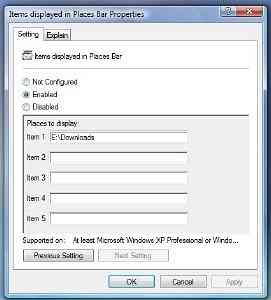 Ova postavka pravila konfigurira popis stavki prikazanih na traci mjesta u dijaloškom okviru Windows File / Open. Ako omogućite ovu postavku, možete odrediti od 1 do 5 stavki koje će se prikazivati na traci mjesta.
Ova postavka pravila konfigurira popis stavki prikazanih na traci mjesta u dijaloškom okviru Windows File / Open. Ako omogućite ovu postavku, možete odrediti od 1 do 5 stavki koje će se prikazivati na traci mjesta.
Važeće stavke koje možete prikazati na traci mjesta su:
- Prečaci do lokalnih mapa - (npr. C: \ Windows)
- Prečaci do udaljenih mapa - (\\ server \ share)
- FTP mape
- web mape
- Uobičajene mape Shell.
Popis uobičajenih mapa ljuske koje se mogu navesti: radna površina, nedavna mjesta, dokumenti, slike, glazba, nedavno promijenjene, privitci i spremljene pretrage.
Ako onemogućite ili ne konfigurirate ovu postavku, zadani popis stavki prikazat će se na traci mjesta.
U sustavu Windows 10/8/7 / Vista, ova postavka pravila odnosi se samo na programe koji koriste zajednički stil dijaloškog okvira sustava Windows XP. Ova se postavka pravila ne odnosi na novi stil zajedničkog dijaloškog okvira sustava Windows Vista.
6] Upotrijebite malo besplatni program dostupni programi, poput PlacesBar Editor, gdje možete prilagoditi Windows kao i Office Dialog Places. Neki drugi besplatni programi su Shell Places Bar Editor, PlaceBar Constructor i PlacesBar Tweaker.
Pročitajte ovaj post ako želite odabrati detalje o mapi za prikaz u stupcima Explorera.

 Phenquestions
Phenquestions


